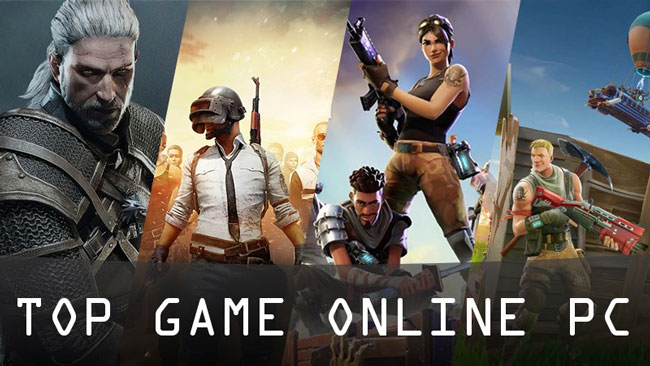Tóm tắt nội dung
Hiện nay, nhu cầu sử dụng máy tính để phục vụ cho công việc hoặc học tập của mọi người ngày càng nhiều. Trong quá trình sử dụng máy tính mà điều kiện ánh sáng quá kém hoặc hệ thống điện không ổn định dẫn đến phòng thiếu ánh sáng vậy trong trường hợp đó thì cách bật đèn bàn phím laptop như thế nào ? Tất cả sẽ được giải đáp trong bài viết dưới đây.

Đèn bàn phím laptop là gì? Đèn bàn phím Laptop bao gồm những loại nào.
Trước khi tìm hiểu về cách bật đèn bàn phím laptop thì bạn cũng nên hiểu về loại đèn này và phân loại của nó.
Hiểu đơn giản thì đèn bàn phím trên dòng máy laptop hiện nay chính là giải các đèn LED được lắp ở dưới bộ bàn phím trên laptop, nhằm mục đích giúp người dùng có thể tiếp tục công việc để công việc không bị gián đoạn khi dùng trong môi trường thiếu ánh sáng, ánh sáng kém.
Đèn LED trên máy tính được người ta phân thành 3 loại chính sau: đèn bàn phím một màu, đèn bàn phím LED RGB Per Key, đèn bàn phím LED RGB, cùng tìm hiểu sâu hơn trong các thông tin dưới đây nhé!
Đèn bàn phím loại 1 màu:
Đèn phím 1 màu là loại được nhiều người biết tới với màu đèn chủ đạo trên bàn phím có thể là xanh, đỏ hoặc trắng. Đặc biệt với dải đèn này thì mọi người dùng tự điều chỉnh mức ánh sáng mong muốn và đèn này thường được lắp đặt ở các dòng máy có phần khúc giá tầm trung
Đèn bàn phím LED RGB:
Thường thấy trong laptop dành cho nhân viên văn phòng, các loại laptop gaming… Ngoài ra chúng cũng có tổ hợp phím giúp bạn có thể đổi màu bàn phím theo ý thích.
Xem thêm: Phần mềm gỡ ứng dụng tốt nhất
Đèn bàn phím loại RED RGB Per Key
Được trang bị trong các dòng laptop gaming ở phân khúc cao cấp. Và khi sử dụng cho phép người dùng thay đổi màu khác nhau trên từng ô phím.

Cách bật đèn bàn phím laptop đối với các loại máy tính trên thị trường hiện nay
Cách bật đèn bàn phím laptop đối với máy hãng HP
Hiện nay, 1 số thiết bị laptop được sản xuất từ hãng HP đang được trang bị đầy đủ đèn LED cho bàn phím như chiếc HP Envy X360,…
Đối với các dòng máy tính HP cách bật đèn bàn phím Laptop đơn giản với cách ấn giữ Fn + F5 hoặc chỉ cần ấn riêng vào nút F5 là đèn LED trong bàn phím đã tự động hiển thị lên. Ấn thêm 1 lần F5 nữa nếu muốn đèn bàn phím được tắt đi
Cách bật đèn bàn phím Laptop đối với laptop Dell
Hiện nay các dòng máy Dell như DEll Inspiron, Dell Vostro đã được trang bị đèn LED tiện lợi ngay trên bàn phím.
Cách bật khá đơn giản, bạn chỉ cần ấn giữ phím “Alt + F10” là đèn đã được bật lên còn nếu như bật chưa lên đèn thì bạn có thể thử cách khác bấm giữ 2 phím, “Fn+10” hoặc Fn + mũi tên phải ở bàn phím.

Đối với các dòng máy Dell dùng phiên bản Win 10 hoặc Win 8.1 thì bạn đi đến mục Setting trên máy hoặc sử dụng phím tắt Windows X => màn hình chính hiện lên hội thoại Settings => Tìm và ấn chọn vào mục Mobility Center => Muốn bật đèn bạn chỉ cần ấn và bật tính năng Keyboard Brightness lên.
Sau khi không cần sử dụng đèn LED của bàn phím thì bạn có thể tắt đi bằng cách ấn nhiều lần vào phím mở đèn là đã tắt thành công nhé!
Cách bật đèn bàn phím laptop với máy tính laptop Asus
Chuyển sang máy tính laptop Asus thì cách mở đèn và tắt đèn cũng có thao tác thực hiện hơi khác. Nếu muốn bật đèn LED cho máy laptop Asus thì bạn nhấn giữ phím Fn + F4 còn ấn vào phím Fn + F3 khi muốn tắt đèn đi.

Cách bật đèn bàn phím laptop Acer
Khi dùng laptop Acer mà muốn bật đèn thì khá đơn giản, vì máy được lắp đặt và hoạt động với phím tắt và bật đèn cùng 1 chỗ. Khi đó bạn chỉ cần ấn giữ phím Fn + F9 là bạn đã tắt hoặc mở đèn thành công.
Trên đó là bài viết tổng hợp các cách để bật đèn LED cho laptop của bạn từ A – Z. Mong rằng những thông tin trên hữu ích cho bạn trong việc bật tắt đèn bàn phím laptop. Chúc các bạn thực hiện thành công.